Werkzeugzeile
-
Um Werkzeugzeilenelemente einzublenden oder auszublenden, klicken Sie mit der rechten Maustaste auf die Werkzeugzeile und aktivieren oder deaktivieren Sie die Elemente.
Die folgenden Optionen sind verfügbar:
Info/Solo
- Solo-Editor
-

Gibt nur das ausgewählte Audiomaterial wieder.
Linke Trennlinie
- Linke Trennlinie
-

Hiermit können Sie die linke Trennlinie nutzen. Werkzeuge, die links von der Trennlinie platziert werden, werden immer angezeigt.
Automatischer Bildlauf
- Automatischer Bildlauf
-

Der Projekt-Positionszeiger bleibt während der Wiedergabe sichtbar. Im Einblendmenü Einstellungen für automatischen Bildlauf können Sie Seite umblättern oder Stabiler Positionszeiger sowie Automatischen Bildlauf während der Bearbeitung aufheben aktivieren.
Vorschau
- Wiedergabe
-

Gibt das bearbeitete Audiomaterial wieder. Auswahl als Loop wiedergeben wiederholt die Wiedergabe, bis Sie den Wiedergabe-Schalter deaktivieren. Mit dem Lautstärke-Regler können Sie die Lautstärke anpassen.
Werkzeugschalter
- Objektauswahl
-

Hiermit können Sie Audio-Parts auswählen.
- Auswahlbereich
-

Hiermit können Sie Bereiche auswählen.
- Zoom
-

Hiermit können Sie die Wellenformanzeige vergrößern. Um die Anzeige zu verkleinern, halten Sie beim Klicken die [Alt]-Taste gedrückt.
- Löschen
-

Hiermit können Sie Events aus Audio-Parts löschen.
- Trennen
-

Hiermit können Sie Audio-Parts trennen.
- Stummschalten
-

Hiermit können Sie Audio-Parts stummschalten/die Stummschaltung aufheben.
- Comp
-

Hiermit können Sie Takes zusammenstellen.
- Stift
-

Hiermit können Sie Audiomaterial bearbeiten.
- Wiedergabe
-

Hiermit können Sie den Clip ab der angeklickten Position wiedergeben, bis Sie die Maustaste loslassen.
- Scrubben
-

Hiermit können Sie Positionen im Audiomaterial anfahren.
Part-Auswahl und -Einstellungen
- Part-Grenzen anzeigen
-

Hiermit können Sie Grenzen für den aktiven Audio-Part innerhalb der linken und rechten Locatoren ein- und ausblenden.
- Nur aktiven Part bearbeiten
-

Beschränkt Bearbeitungsvorgänge auf den aktiven Part.
- Bearbeiteter Part
-

Zeigt alle Parts an, die ausgewählt waren, als Sie den Editor geöffnet haben, und ermöglicht es Ihnen, einen Part zu aktivieren.
Kicker
- Anfang nach links
-

Verlängert das ausgewählte Element durch Verschieben des Startpunkts nach links.
- Anfang nach rechts
-

Verkürzt das ausgewählte Element durch Verschieben des Startpunkts nach rechts.
- Event nach links
-

Verschiebt das ausgewählte Element nach links.
- Event nach rechts
-

Verschiebt das ausgewählte Element nach rechts.
- Endpunkt nach links
-

Verkürzt das ausgewählte Element durch Verschieben des Endpunkts nach links.
- Endpunkt nach rechts
-

Verlängert das ausgewählte Element durch Verschieben des Endpunkts nach rechts.
Raster/Quantisierung
- Nulldurchgänge finden
-

Beschränkt die Bearbeitung auf Nulldurchgänge, d. h. auf Positionen, deren Amplitude null ist.
- Raster Ein/Aus
-

Aktiviert/Deaktiviert die Raster-Funktion.
- Rastermodus
-

Ermöglicht es Ihnen, einen der folgenden Rastertypen auszuwählen:
-
Raster
 richtet Events am Raster aus, das im Einblendmenü Quantisierungs-Presets ausgewählt ist.
richtet Events am Raster aus, das im Einblendmenü Quantisierungs-Presets ausgewählt ist. -
Relatives Raster
 behält beim Ausrichten von Events am Raster die relativen Positionen bei.
behält beim Ausrichten von Events am Raster die relativen Positionen bei. -
Events
 richtet Events am Anfang oder am Ende anderer Events aus.
richtet Events am Anfang oder am Ende anderer Events aus. -
Umsortieren
 ändert die Reihenfolge von Events, wenn Sie ein Event links oder rechts neben andere Events ziehen.
ändert die Reihenfolge von Events, wenn Sie ein Event links oder rechts neben andere Events ziehen. -
Magnetischer Positionszeiger
 richtet Events an der Position des Positionszeigers aus.
richtet Events an der Position des Positionszeigers aus. -
Raster + Positionszeiger
 richtet Events an dem im Einblendmenü Quantisierungs-Presets ausgewählten Quantisierungs-Raster oder an der Position des Positionszeigers aus.
richtet Events an dem im Einblendmenü Quantisierungs-Presets ausgewählten Quantisierungs-Raster oder an der Position des Positionszeigers aus. -
Events + Positionszeiger
 richtet Events am Anfang oder am Ende anderer Events oder an der Position des Positionszeigers aus.
richtet Events am Anfang oder am Ende anderer Events oder an der Position des Positionszeigers aus. -
Raster + Events + Positionszeiger
 richtet Events an dem im Einblendmenü Quantisierungs-Presets ausgewählten Quantisierungs-Raster, am Anfang oder am Ende anderer Events oder an der Position des Positionszeigers aus.
richtet Events an dem im Einblendmenü Quantisierungs-Presets ausgewählten Quantisierungs-Raster, am Anfang oder am Ende anderer Events oder an der Position des Positionszeigers aus.
-
- Näherungsweise Quantisierung ein/aus
-

Aktiviert/Deaktiviert die näherungsweise Quantisierung.
- Quantisierungs-Presets
-

Hiermit können Sie ein Quantisierungs- oder Groove-Preset auswählen.
- Quantisierung anwenden
-

Wendet die Quantisierungseinstellungen an.
- Quantisierungsfeld öffnen
-

Öffnet das Quantisierungsfeld.
Event-Farben
- Farben-Menü
-

Hiermit können Sie Farben für Audio-Parts festlegen.
Spur-Loop
- Spur-Loop
-
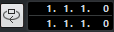
Aktiviert/Deaktiviert die Spur-Loop für den bearbeiteten Part.
Rechte Trennlinie
- Rechte Trennlinie
-

Hiermit können Sie die rechte Trennlinie nutzen. Werkzeuge, die rechts von der Trennlinie platziert werden, werden immer angezeigt.
Fenster-Zonen
- In separatem Fenster öffnen
-

Dieser Schalter ist im Editor in der unteren Zone verfügbar. Er öffnet den Editor in einem separaten Fenster.
- In unterer Zone öffnen
-

Dieser Schalter ist im Editor-Fenster verfügbar. Er öffnet den Editor in der unteren Zone des Projekt-Fensters.
- Info ein/aus
-

Hiermit können Sie die Infozeile aktivieren/deaktivieren.
- Werkzeugzeile einrichten
-

Öffnet ein Einblendmenü, in dem Sie einstellen können, welche Elemente der Werkzeugzeile sichtbar sein sollen.